[Show Desktop] Mac 版的「顯示桌面」圖示,按一下、將全部視窗縮到最小!
對於Windows的使用者來說,應該都很習慣按一下工具列上的「顯示桌面」按鈕來將全部視窗縮到最小,方便我們快速取用桌面上的檔案或點選圖示。不過在Mac OS X系統中則沒有這樣的設計,雖然也可以用「Command」+「F3」鍵盤快速鍵將全部視窗擺到一旁,不過如果你還是習慣按一下滑鼠就能將全部視窗縮到最小,可以試試看下面這個免費的小軟體。
下面介紹的這個「Show Desktop」小軟體,唯一的功能就是讓我們按下去之後,,
此外,「Show Desktop」軟體也支援「例外清單」功能,我們可以將不想縮到最小的程式設定到例外清單中,方便我們在顯示桌面後還可馬上使用指定視窗或功能。
▇ 軟體小檔案 ▇ (錯誤、版本更新回報)
軟體名稱:Show Desktop 軟體版本:1.6.4 軟體語言:英文 軟體性質:免費軟體 檔案大小:202KB 系統支援:Mac OS X 10.3.9 以上版本 官方網站:按這裡 軟體下載:按這裡
使用方法:
第1步 將Show Desktop壓縮檔下載回來,按兩下開啟之後,把「Show Desktop」圖示拉到「應用程式」資料夾中,即可安裝完成。
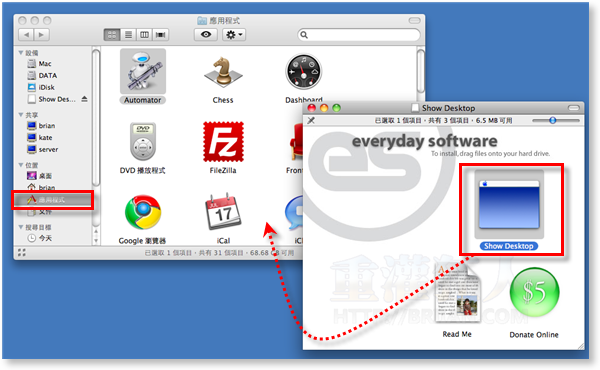
第2步 當我們執行Show Desktop之後,桌面下方的Dock工具列會出現一個桌面圖示,如果你要顯示桌面、縮小全部視窗時,可以直接在該圖示上按一下滑鼠左鍵。
如果你要設定Show Desktop的其他功能,可以在圖示按一下滑鼠右鍵再點「Preferences...」。
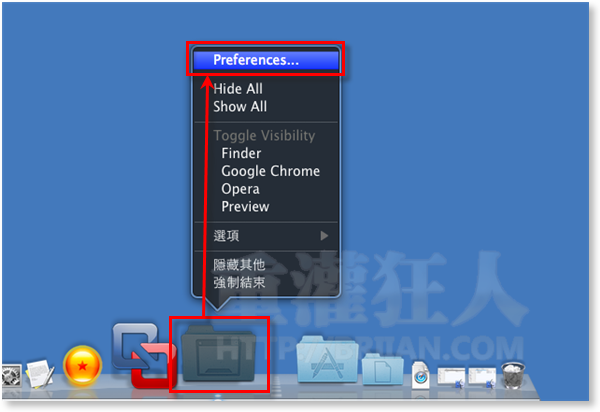
第3步 設定頁面中,我們可以在「Icon Style」中選擇「顯示桌面」圖示的樣式,如果你希望桌面上方的功能表列可以也多個Show Desktop圖示的話,可以勾選「Show in Menubar」。
如果你希望開機後自動執行Show Desktop的話,記得勾選「Open Show Desktop at Login」。
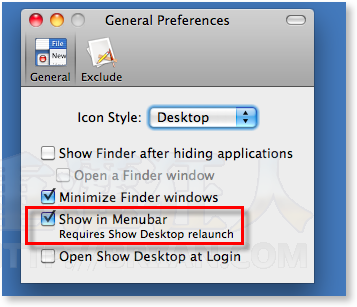
第4步 設定好之後,桌面最上方便會多出一個Show Desktop的圖示,以後當我們開啟很多視窗時若想快速顯示桌面的話,可以按一下該圖示、隱藏全部視窗。
第5步 另外還有個「Exclude」例外清單的設定,我們可以按「Add...」將你不希望被隱藏的軟體加到清單中,以後按下顯示桌面圖示時,你指定的視窗還會留在桌面上方便做其他操作。
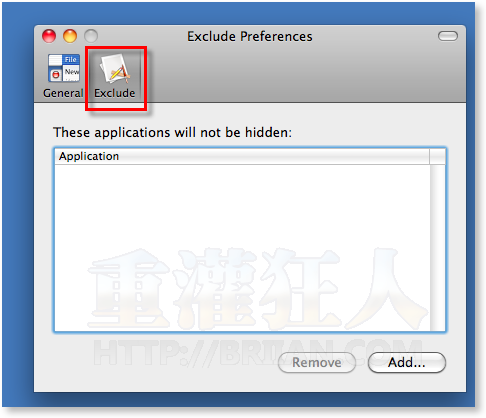
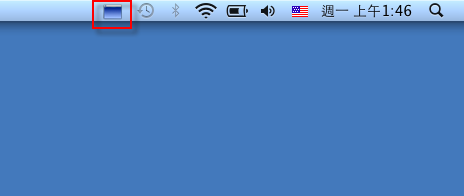
沒意見
其實不需要要顯示桌面。如果要開啓程序用spotlight直接输入最快
用熱點就好啦~
無聊~”~
Windows加D
就好了單手完成不是很好嘛??
很棒的功能,應該放在os裡的功能。
Macbook pro有觸控板的話,試試四指往上或往下撥。
感覺四隻手指往上推比較快!
Macbook Pro或鋁書的話,試試四指往上撥,或往下撥。有點忘了~
感謝囉!雖然我都用expose設定熱點來顯示桌面 XD
您說的沒錯
可是有時候就有不得不隱藏所有視窗的需要阿 XDDD
mac 的話不是有個Expose(好像吧..)
能把視窗都縮到一邊嗎~
macbook pro 三指往下拖~
4指 才對…